ps综合实例教程
- 格式:doc
- 大小:1.14 MB
- 文档页数:17
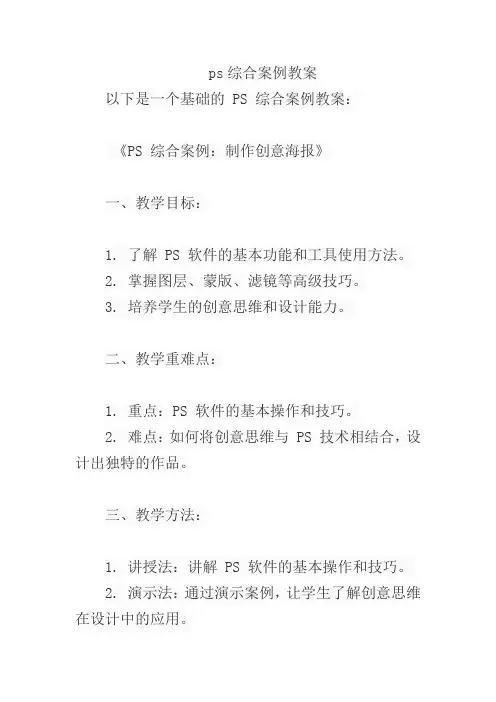
ps综合案例教案以下是一个基础的 PS 综合案例教案:《PS 综合案例:制作创意海报》一、教学目标:1. 了解 PS 软件的基本功能和工具使用方法。
2. 掌握图层、蒙版、滤镜等高级技巧。
3. 培养学生的创意思维和设计能力。
二、教学重难点:1. 重点:PS 软件的基本操作和技巧。
2. 难点:如何将创意思维与 PS 技术相结合,设计出独特的作品。
三、教学方法:1. 讲授法:讲解 PS 软件的基本操作和技巧。
2. 演示法:通过演示案例,让学生了解创意思维在设计中的应用。
3. 实践法:让学生自己动手操作,设计自己的创意海报。
四、教学过程:1. 导入(5 分钟)- 展示一些优秀的 PS 作品,激发学生的学习兴趣。
2. 新课讲授(30 分钟)- 介绍 PS 软件的基本界面和工具。
- 讲解图层、蒙版、滤镜等高级技巧的使用方法。
- 展示一些创意海报案例,分析其中的创意思维。
3. 实践操作(40 分钟)- 让学生根据自己的创意,设计一张海报。
- 学生在操作过程中,教师进行巡视和指导。
4. 作品展示与评价(20 分钟)- 让学生展示自己的作品,并进行简单的介绍。
- 教师对学生的作品进行评价,指出优点和不足之处。
5. 小结与作业(5 分钟)- 对本节课的内容进行小结。
- 布置作业:让学生根据教师提供的素材,再制作一张创意海报。
五、教学反思:通过本次教学,学生能够掌握 PS 软件的基本操作和技巧,并且能够将创意思维与 PS 技术相结合,设计出独特的作品。
在教学过程中,教师应该注重激发学生的创意思维,引导学生发挥自己的想象力和创造力。


本教程利用Photoshop制作一个Lacoste香水广告,主要利用几个水图片、瓶子、以及一些笔刷来制作。
先看最终效果:最终效果素材可以在网上搜集。
我们打开一幅水波浪的素材。
图1 香水瓶子:图2 抠图,放到合适位置。
图3 按CTRL+T自由变换。
图4下载水珠画笔。
载入画笔,设置如下。
图6图7图8图9按下图所示方向绘制。
图10放一个冰块。
图11 重复。
图12 绘制几个圆形图案。
图13 动感模糊。
图14 调整区域。
图15复制图层。
图16 添加区域羽化。
图17 改变图层模式为叠加。
图18 最终效果。
图19前不久的日全食,很多朋友都目睹了这个难得一见的天文奇光。
短暂的几分钟却给人留下了深刻的印象。
下面我们将用Photoshop来模拟当时的情景。
最终效果:最终效果下面是制作过程:1、新建一个650 * 650 像素,分辨率为:600 像素的文件,把背景填充黑色,新建一个图层,用套索工具勾出图1所示的不规则选区,按Ctrl + Alt + D羽化12个像素,然后填充为白色,效果如图2。
图1图22、取消选区后执行:滤镜>模糊>径向模糊,参数设置如图3,效果如图4。
图3图43、把刚才操作的图层复制一层,锁定图层后填充颜色:#ECD395,然后按Ctrl + [ 下移一个图层,如图5。
同样的方法再复制一层,填充颜色:#F8B50B,图层不透明度改为:20%,再下一个图层,效果如图6。
图5图64、用直线工具拉出一些发散的光线,执行:滤镜 > 模糊 > 径向模糊,调后效果如图7,然后把图层不透明度改为:10%,效果如图8。
图7图85、创建亮度/对比度调整图层,参数及效果如图9。
图96、新建一个图层,选择椭圆选框工具,按住Shift 键拉出下图所示的正圆选区,然后填充黑色,效果如图11,填充颜色后不要取消选区。
图10图117、保持选区不变,在当前图层下面新建一个图层填充颜色:#F97554,按Ctrl + D 取消选区,执行:滤镜 > 模糊 > 高斯模糊,数值为3,确定后把图层不透明度改为:40%,如图12。
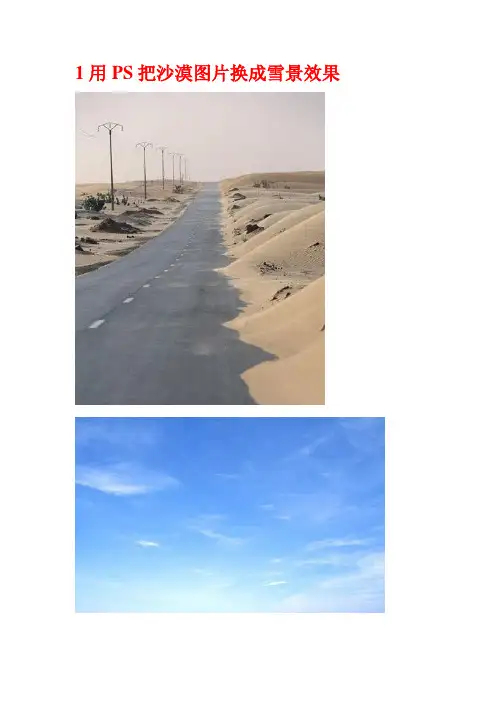
1用PS把沙漠图片换成雪景效果1、打开原图,CTRL+ALT+~,得到亮部选区,按CTRL+I反选,得到暗部选区,按CTRL+J生成新图层,将其混合模式改为叠加。
2、再复制一层,混合模式改为亮光,不透明度为80%左右。
3、新建图层,填充浅蓝色,混合改为颜色,点击图层——新调整图层——曲线和色相/饱和度,阶低饱和度,增一点高度,数值根据你的图片设置:4、把素材图片,利用蒙版换天空,因为还有电线杆,还要利用通道做一下选区,把电线杆要露出来,这个就各显其能吧,天空的颜色也需要调一下使得跟地面协调,再把背景复制一个放最上面,混合模式改为颜色,加深,降低落透明度。
这时候就马路看着有点偏蓝了,把填充的那个浅蓝色层加个蒙版,把马路用黑画笔把路面涂抹一下。
Photoshop打造人物龟裂的脸部特效先看一下最终效果:1.首先找到照片,您可以添加纹理。
例如,您可以使用我提供的或你当然可以去看看谷歌图片和一些有趣的图片。
您也需要寻找合适的石材纹理。
好了,现在用Photoshop来制作照片,您可以使用自由变换工具做适合的调整,到你想要的大小为止。
之后,把纹理图片与该男子的脸重合:2. 使用“变换”>"垂直翻转"并设置不透明度高达50%为纹理层:3. 我设置80%的不透明度。
之后,应用“编辑>变换”>"变形"改变图像的龟裂位置:4. 复制一个纹理层,在脖子上制作龟裂,使用“编辑>变换”>"变形":5. 脸部龟裂不明显,我们在来添加更多纹理层,并切去脸部外的皮肤纹理。
隐藏上层(按一下眼睛,这表明层可视性)。
选择橡皮擦工具和软笔刷约20像素和在脸部边缘进行涂抹:6. 回到隐层,使之再次可见。
现在继续涂抹他的边缘。
7. 合并这些层并给层添加混合模式为叠加。
然后,你可能要更增强这一层。
并锐化:8. 现在,去掉眼镜上的纹理。
要做到这一点使用橡皮擦工具和大约为10像素的软笔刷:9.如果想要纹理看起来有三维效果,应该使用颜色减淡(范围:中间调,曝光:35%)和加深工具(范围:阴影,曝光:40%),交替使用这两个工具,在脸部涂抹一直到你认为合适为止。
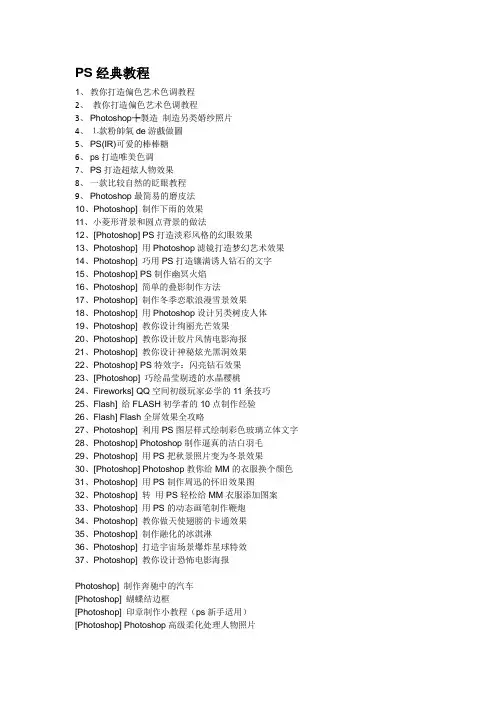
PS经典教程1、教你打造偏色艺术色调教程2、 ·教你打造偏色艺术色调教程3、 Photoshop┾製造制造另类婚纱照片4、⒈款粉帥氣de游戲做圖5、 PS(IR)可爱的棒棒糖6、 ps打造唯美色调7、 PS打造超炫人物效果8、一款比较自然的眨眼教程9、 Photoshop最简易的磨皮法10、Photoshop] 制作下雨的效果11、小菱形背景和圆点背景的做法12、[Photoshop] PS打造淡彩风格的幻眼效果13、Photoshop] 用Photoshop滤镜打造梦幻艺术效果14、Photoshop] 巧用PS打造镶满诱人钻石的文字15、Photoshop] PS制作幽冥火焰16、Photoshop] 简单的叠影制作方法17、Photoshop] 制作冬季恋歌浪漫雪景效果18、Photoshop] 用Photoshop设计另类树皮人体19、Photoshop] 教你设计绚丽光芒效果20、Photoshop] 教你设计胶片风情电影海报21、Photoshop] 教你设计神秘炫光黑洞效果22、Photoshop] PS特效字:闪亮钻石效果23、[Photoshop] 巧绘晶莹剔透的水晶樱桃24、Fireworks] QQ空间初级玩家必学的11条技巧25、Flash] 给FLASH初学者的10点制作经验26、Flash] Flash全屏效果全攻略27、Photoshop] 利用PS图层样式绘制彩色玻璃立体文字28、Photoshop] Photoshop制作逼真的洁白羽毛29、Photoshop] 用PS把秋景照片变为冬景效果30、[Photoshop] Photoshop教你给MM的衣服换个颜色31、Photoshop] 用PS制作周迅的怀旧效果图32、Photoshop] 转用PS轻松给MM衣服添加图案33、Photoshop] 用PS的动态画笔制作鞭炮34、Photoshop] 教你做天使翅膀的卡通效果35、Photoshop] 制作融化的冰淇淋36、Photoshop] 打造宇宙场景爆炸星球特效37、Photoshop] 教你设计恐怖电影海报Photoshop] 制作奔驰中的汽车[Photoshop] 蝴蝶结边框[Photoshop] 印章制作小教程(ps新手适用)[Photoshop] Photoshop高级柔化处理人物照片Photoshop] 神奇的Photoshop修图美容--很实用[Photoshop] 简单PS教程--制作面部护肤化妆品Photos hop] ○简单的给黑白照片上色(适合新手)Photoshop] Photoshop用户必知必会的28个快捷键Photoshop] 用马赛克效果处理图片[Photoshop] 可爱歪框框Photoshop] 打造鬼屋效果教程Photoshop] 教你Ps滤镜巧绘蕾丝花边相框Photoshop] 制作撕纸效果Fireworks] FW坠子[Photoshop] 修补照片的一般方法(文字版) Fireworks] 象素娃娃的教程Fireworks] 图片燃烧边缘效果的制作Fireworks] 地震效果的制作(文字版)Fireworks] 旋转吊坠制作[Photoshop] 一根香烟的制作过程Photoshop] 让图片飘落樱花Photoshop] 让图片飘落樱花Photoshop] 让图片飘落樱花Fireworks] 教你一步一步绘制竹子[Fireworks] 教你做极光字。
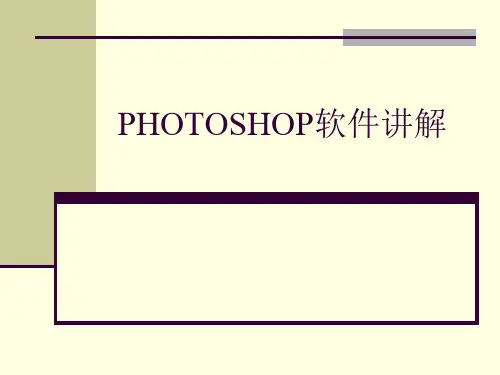
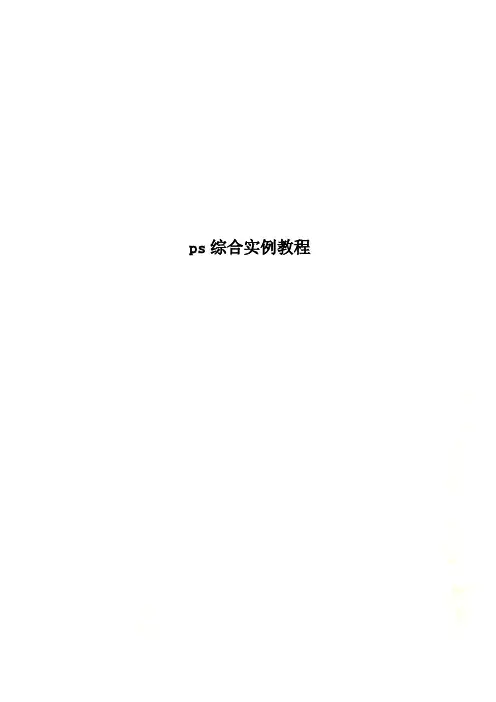
ps综合实例教程综合实例一:PS合成半脸半机器的创意人像同是介绍图片的合成方法。
不过本文作者在合成的时候加上了不少的创意艺术。
把一些生硬的效果中融入了活力元素。
这样效果图看上去更加经典。
1、打开Photoshop,打开下图所示的背景纹理素材。
2、选择完纸张纹理,然后进入图像“>调整>色相和饱和度。
减少-100饱和,增加亮度42。
如下图。
3、打开下图所示的金属头骨素材,用钢笔抠出来,将金属骨头并将其放置在您的设计中心。
女孩的头像,放置在颅骨层的面前。
5、减少女孩的照片不透明,使你可以进行对齐。
也许你将不得不调整其大小使其对齐。
图层“>图层蒙版>”隐藏。
7、打开图层“>图层样式>阴影。
混合模式为“线性加深”,并选择黑色。
对于使用不透明度35%,为采用45度角,距离:5像素,扩展:0像素,大小:10像素。
之后,选择斜面和浮雕。
样式:内斜面,方法:光滑,深度:110%。
方向:上,大小:16像素,软化:15像素,阴影:53,高度37。
为了突出显示,使用不透明度100%的白色。
高光模式为:滤色,然后使用35%不透明的黑色,阴影模式为:线性加深。
8、打开下图所示的溶浆素材,扣除白色背景。
9、使用橡皮擦工具(e)删除一些地区,以配合脸型,使其融合得更好。
10、改变巧克力的混合模式为“柔光”。
11、打开下图所示的素材。
同上的方法进行溶图处理。
12、选择女孩的脸和巧克力重复新建个层。
之后去滤镜“>模糊”高斯模糊。
使用15像素的半径。
改变混合模式为“叠加”。
13、在你的文档里找一张纸张纹理,放到最顶层,改变混合模式为“柔光”。
14、这时候你就可以往画面中添加一些标志性的图案等。
你可以做的更隐蔽点,使其更加微妙。
不过,本教程的想法是向您展示如何使用一些非常基本的照片和过滤器创建一个超现实的设计图。
综合实例2:PS合成古船下神秘的美人鱼本教程用到的素材比较多,有海面、天空、岛屿、石头、波浪、古船等。
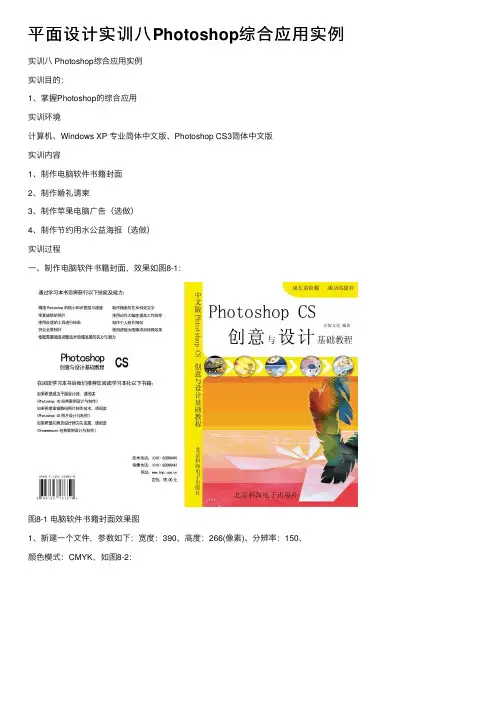
平⾯设计实训⼋Photoshop综合应⽤实例实训⼋ Photoshop综合应⽤实例实训⽬的:1、掌握Photoshop的综合应⽤实训环境计算机、Windows XP 专业简体中⽂版、Photoshop CS3简体中⽂版实训内容1、制作电脑软件书籍封⾯2、制作婚礼请柬3、制作苹果电脑⼴告(选做)4、制作节约⽤⽔公益海报(选做)实训过程⼀、制作电脑软件书籍封⾯,效果如图8-1:图8-1 电脑软件书籍封⾯效果图1、新建⼀个⽂件,参数如下:宽度:390、⾼度:266(像素)、分辨率:150、颜⾊模式:CMYK,如图8-2:图8-2 新建⽂件参数2、显⽰标尺,从标尺中分别拖出⽔平及垂直辅助线,将封⾯、封底、书脊线⽤辅助线分开;3、新建⼀个图层得到“图层1”,设置前景⾊的颜⾊值为#DF4509,选择矩形⼯具,绘制矩形,填充前景⾊;4、新建⼀个图层得到“图层2”,设置前景⾊的颜⾊值为#F8EA05,选择矩形⼯具,绘制矩形,填充前景⾊,注意:与书脊同⾊;5、打开“素材图像⽂件”,选择移动⼯具将图像⽂件移动到新建的⽂件中,得到“图层3”,调整其⼤⼩;6、打开“素材图像⽂件”选择移动⼯具将选中的图像⽂件移动到新建的⽂件中,得到“图层4”,调整其⼤⼩,注意:此时不需新建图层,在移动的同时⾃动⽣成新图层;7、选择单列选框,绘制选区,按CTRL+J键执⾏“通过拷贝的图层”操作,得到“图层5”;8、按CTRL+T键调出⾃由变换控制框,向左侧拖动控制框左侧中间的控制句柄,直⾄将其拖⾄图像的左侧边缘处,按ENTER键确定变换操作,按CTRL+D键取消选区;9、选择“滤镜/像素化/马赛克”命令,在弹出的对话框中设置“单元格⼤⼩”的值为100,设置其混合模式为“滤⾊”,并将其拖动到“图层4”的下⾯;10、新建图层6,选择“圆⾓矩形⼯具”,⼯具选项中选择“填充像素”选项,半径:100像素,绘制圆⾓矩形并把它放置合适的位置;11、选择“图层2”,载⼊其选择区域。
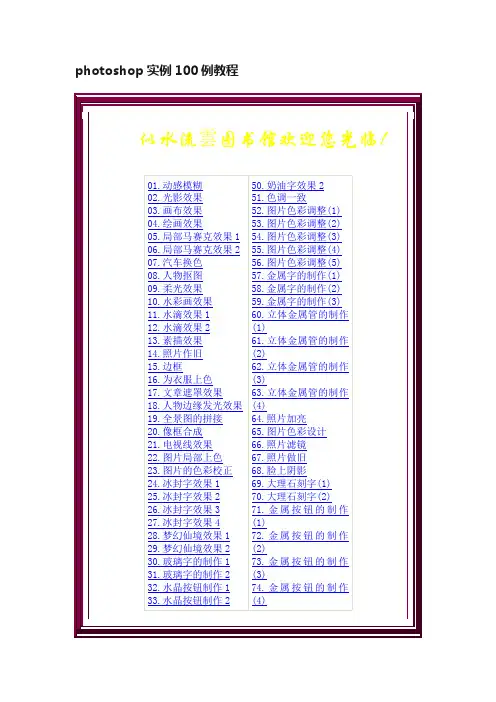
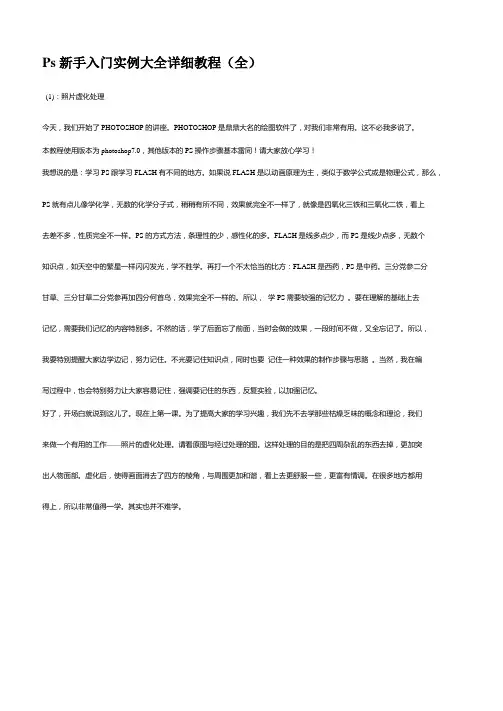
Ps新手入门实例大全详细教程(全)(1):照片虚化处理今天,我们开始了PHOTOSHOP的讲座。
PHOTOSHOP是鼎鼎大名的绘图软件了,对我们非常有用。
这不必我多说了。
本教程使用版本为photoshop7.0,其他版本的PS操作步骤基本雷同!请大家放心学习!我想说的是:学习PS跟学习FLASH有不同的地方。
如果说FLASH是以动画原理为主,类似于数学公式或是物理公式,那么,PS就有点儿像学化学,无数的化学分子式,稍稍有所不同,效果就完全不一样了,就像是四氧化三铁和三氧化二铁,看上去差不多,性质完全不一样。
PS的方式方法,条理性的少,感性化的多。
FLASH是线多点少,而PS是线少点多,无数个知识点,如天空中的繁星一样闪闪发光,学不胜学。
再打一个不太恰当的比方:FLASH是西药,PS是中药。
三分党参二分甘草、三分甘草二分党参再加四分何首乌,效果完全不一样的。
所以,学PS需要较强的记忆力。
要在理解的基础上去记忆,需要我们记忆的内容特别多。
不然的话,学了后面忘了前面,当时会做的效果,一段时间不做,又全忘记了。
所以,我要特别提醒大家边学边记,努力记住。
不光要记住知识点,同时也要记住一种效果的制作步骤与思路。
当然,我在编写过程中,也会特别努力让大家容易记住,强调要记住的东西,反复实验,以加强记忆。
好了,开场白就说到这儿了。
现在上第一课。
为了提高大家的学习兴趣,我们先不去学那些枯燥乏味的概念和理论,我们来做一个有用的工作——照片的虚化处理。
请看原图与经过处理的图。
这样处理的目的是把四周杂乱的东西去掉,更加突出人物面部。
虚化后,使得画面消去了四方的棱角,与周围更加和谐,看上去更舒服一些,更富有情调。
在很多地方都用得上,所以非常值得一学。
其实也并不难学。
这是最常见的一种方法。
现在我们来制作,一边制作,一边学习新知识。
1、打开PS。
在菜单“文件”下的“打开”,找到自己电脑硬盘上的原图后打开。
2、在工具栏上,按下第一排左边的虚线矩形按钮不放,(工具右下角有小三角的,表明这里面还有同类的工具)会出来四种选框工具。

PS经典教程1、教你打造偏色艺术色调教程教你打造偏色艺术色调教程2、 ·教你打造偏色艺术色调教程教你打造偏色艺术色调教程教你打造偏色艺术色调教程3、 Photoshop┾製造制造另类婚纱照片┾製造 制造另类婚纱照片4、⒈款粉帥氣de游戲做圖游戲做圖5、 PS(IR)可爱的棒棒糖可爱的棒棒糖6、 ps打造唯美色调打造唯美色调7、 PS打造超炫人物效果打造超炫人物效果8、一款比较自然的眨眼教程一款比较自然的眨眼教程9、 Photoshop最简易的磨皮法最简易的磨皮法10、Photoshop] 制作下雨的效果制作下雨的效果11、小菱形背景和圆点背景的做法、小菱形背景和圆点背景的做法12、[Photoshop] PS打造淡彩风格的幻眼效果打造淡彩风格的幻眼效果13、Photoshop] 用Photoshop滤镜打造梦幻艺术效果 14、Photoshop] 巧用PS打造镶满诱人钻石的文字打造镶满诱人钻石的文字15、Photoshop] PS制作幽冥火焰制作幽冥火焰16、Photoshop] 简单的叠影制作方法简单的叠影制作方法17、Photoshop] 制作冬季恋歌浪漫雪景效果制作冬季恋歌浪漫雪景效果18、Photoshop] 用Photoshop设计另类树皮人体设计另类树皮人体19、Photoshop] 教你设计绚丽光芒效果教你设计绚丽光芒效果20、Photoshop] 教你设计胶片风情电影海报教你设计胶片风情电影海报21、Photoshop] 教你设计神秘炫光黑洞效果教你设计神秘炫光黑洞效果22、Photoshop] PS特效字:闪亮钻石效果特效字:闪亮钻石效果23、[Photoshop] 巧绘晶莹剔透的水晶樱桃巧绘晶莹剔透的水晶樱桃24、Fireworks] QQ空间初级玩家必学的11条技巧条技巧25、Flash] 给FLASH初学者的10点制作经验点制作经验26、Flash] Flash全屏效果全攻略全屏效果全攻略27、Photoshop] 利用PS图层样式绘制彩色玻璃立体文字图层样式绘制彩色玻璃立体文字 28、Photoshop] Photoshop制作逼真的洁白羽毛制作逼真的洁白羽毛29、Photoshop] 用PS把秋景照片变为冬景效果把秋景照片变为冬景效果30、[Photoshop] Photoshop教你给MM的衣服换个颜色的衣服换个颜色 31、Photoshop] 用PS制作周迅的怀旧效果图制作周迅的怀旧效果图32、Photoshop] 转用PS轻松给MM衣服添加图案衣服添加图案 33、Photoshop] 用PS的动态画笔制作鞭炮的动态画笔制作鞭炮34、Photoshop] 教你做天使翅膀的卡通效果教你做天使翅膀的卡通效果35、Photoshop] 制作融化的冰淇淋制作融化的冰淇淋36、Photoshop] 打造宇宙场景爆炸星球特效打造宇宙场景爆炸星球特效37、Photoshop] 教你设计恐怖电影海报教你设计恐怖电影海报Photoshop] 制作奔驰中的汽车制作奔驰中的汽车[Photoshop] 蝴蝶结边框蝴蝶结边框[Photoshop] 印章制作小教程(ps新手适用)新手适用) [Photoshop] Photoshop高级柔化处理人物照片高级柔化处理人物照片Photoshop] 神奇的Photoshop 修图美容--很实用修图美容--很实用[Photoshop] 简单PS 教程--制作面部护肤化妆品教程--制作面部护肤化妆品Photos Photoshop] ○hop] ○简单的给黑白照片上色(适合新手)简单的给黑白照片上色(适合新手) Photoshop] Photoshop 用户必知必会的28个快捷键个快捷键Photoshop] 用马赛克效果处理图片用马赛克效果处理图片[Photoshop] 可爱歪框框可爱歪框框Photoshop] 打造鬼屋效果教程打造鬼屋效果教程Photoshop] 教你Ps 滤镜巧绘蕾丝花边相框滤镜巧绘蕾丝花边相框Photoshop] 制作撕纸效果制作撕纸效果Fireworks] FW 坠子坠子[Photoshop] 修补照片的一般方法修补照片的一般方法 (文字版) Fireworks] 象素娃娃的教程象素娃娃的教程Fireworks] 图片燃烧边缘效果的制作图片燃烧边缘效果的制作Fireworks] 地震效果的制作(文字版) Fireworks] 旋转吊坠制作旋转吊坠制作[Photoshop] 一根香烟的制作过程一根香烟的制作过程Photoshop] 让图片飘落樱花让图片飘落樱花Photoshop] 让图片飘落樱花让图片飘落樱花Photoshop] 让图片飘落樱花让图片飘落樱花Fireworks] 教你一步一步绘制竹子教你一步一步绘制竹子[Fireworks] 教你做极光字。
PS经典教程1、教你打造偏色艺术色调教程2、·教你打造偏色艺术色调教程3、Photoshop┾製造制造另类婚纱照片4、⒈款粉帥氣de游戲做圖5、PS(IR)可爱的棒棒糖6、ps打造唯美色调7、PS打造超炫人物效果8、一款比较自然的眨眼教程9、Photoshop最简易的磨皮法10、Photoshop]制作下雨的效果11、小菱形背景和圆点背景的做法12、[Photoshop]PS打造淡彩风格的幻眼效果13、Photoshop]用Photoshop滤镜打造梦幻艺术效果14、Photoshop]巧用PS打造镶满诱人钻石的文字15、Photoshop]PS制作幽冥火焰16、Photoshop]简单的叠影制作方法17、Photoshop]制作冬季恋歌浪漫雪景效果18、Photoshop]用Photoshop设计另类树皮人体19、Photoshop]教你设计绚丽光芒效果20、Photoshop]教你设计胶片风情电影海报21、Photoshop]教你设计神秘炫光黑洞效果22、Photoshop]PS特效字:闪亮钻石效果23、[Photoshop]巧绘晶莹剔透的水晶樱桃24、Fireworks]QQ空间初级玩家必学的11条技巧25、Flash]给FLASH初学者的10点制作经验26、Flash]Flash全屏效果全攻略27、Photoshop]利用PS图层样式绘制彩色玻璃立体文字28、Photoshop]Photoshop制作逼真的洁白羽毛29、Photoshop]用PS把秋景照片变为冬景效果30、[Photoshop]Photoshop教你给MM的衣服换个颜色31、Photoshop]用PS制作周迅的怀旧效果图32、Photoshop]转用PS轻松给MM衣服添加图案33、Photoshop]用PS的动态画笔制作鞭炮34、Photoshop]教你做天使翅膀的卡通效果35、Photoshop]制作融化的冰淇淋36、Photoshop]打造宇宙场景爆炸星球特效37、Photoshop]教你设计恐怖电影海报Photoshop]制作奔驰中的汽车[Photoshop]蝴蝶结边框[Photoshop]印章制作小教程(ps新手适用)[Photoshop]Photoshop高级柔化处理人物照片Photoshop]神奇的Photoshop修图美容--很实用[Photoshop]简单PS教程--制作面部护肤化妆品Photos hop] ○简单的给黑白照片上色(适合新手)Photoshop]Photoshop用户必知必会的28个快捷键Photoshop]用马赛克效果处理图片[Photoshop]可爱歪框框Photoshop]打造鬼屋效果教程Photoshop]教你Ps滤镜巧绘蕾丝花边相框Photoshop]制作撕纸效果Fireworks]FW坠子[Photoshop]修补照片的一般方法(文字版) Fireworks]象素娃娃的教程Fireworks]图片燃烧边缘效果的制作Fireworks]地震效果的制作(文字版)Fireworks]旋转吊坠制作[Photoshop]一根香烟的制作过程Photoshop]让图片飘落樱花Photoshop]让图片飘落樱花Photoshop]让图片飘落樱花Fireworks]教你一步一步绘制竹子[Fireworks]教你做极光字。
Photoshop经典实例教程3000例Photoshop经典实例教程3000例3天成为PS高手辛苦转来Photoshop处理技巧——修饰皮肤Photoshop 表现国画中岩石Photoshop把美女照片调出唯美的色调用Photoshop制作文字环绕地球特效跟我调照片-强化照片的主题Photoshop绘制绿色原野上的蒲公英通道抠图-抠出模糊的头发Photoshop打造宇宙场景爆炸星球特效Photoshop打造云雾缭绕效果Photoshop将照片快速处理为宝丽来快照特效Photoshop 绘制卡通蝙蝠侠Photoshop绘制连衣裙古典美女全过程Photoshop十秒钟调整曝光不足照片Photoshop实例教程:制作放射光芒字巧用Photoshop路径工具做流线字Photoshop打造阳光下灿烂的微笑photoshop笔刷浏览器PS为黑背景长发美女照片抠图换背Photoshop美化迷人的床上美女Photoshop妙手回春之术:逆转不透明度让照片中的花朵更加通透艳丽Photoshop婚纱照淡彩效果背景图制作实例Photoshop图层混合模式调心目中的彩云Photoshop处理唯美照片效果和边框的制作巧用Photoshop渐变效果制作漂亮照片PhotoShop用笔刷制作残缺边缘Photoshop把照片处理成逼真的素描画Photoshop快速消除照片中的黑眼圈拿个漂亮MM的图片来学习Photoshop的盖印技巧应用Photoshop扣图实例教程:漫画角色扣图方法Photoshop初学者教程:利用照片滤镜调色桔子特殊照片修复超简方法Photoshop自己动手打造织物效果Photoshop为漂亮花海简单快速调流行色彩PS人必须掌握的技能之通道抠图(头发) Photoshop C3将照片变夏天色彩PS调出类似手绘让人物更唯美斑驳效果艺术相框另一制法小图片转换为海报图片的技巧拨开迷雾,重现清晰的照片景物Photoshop-日景变黄昏Photoshop校正照片中的透视让照片中的天空更漂亮Photoshop对照片进行曝光补偿Photoshop校正偏色照片增强烟花照片效果Photoshop打造漂亮的MP4播放器披头氏抠门篇—通道综合运用photoshop 超简单抠婚纱方法Photoshop打造精美的玻璃项坠饰品Photoshop制作变形金刚汽车人标志Photoshop打造形象的混合油彩字Photoshop打造仲夏夜霓虹发光文字Photoshop字体特效--华夫字效Photoshop制作精美闪烁文字动画Photoshop实例教程:制作放射光芒字巧用Photoshop路径工具做流线字Photoshop实例教程:制作球形的字体Photoshop制作糖果质感的特效字Photoshop 制作强烈火焰字效果Photoshop一步打造风化在墙上的文字特效Photoshop教程:打造旋转的彩虹效果字Photoshop打造垂涎欲滴的牛奶文字Photoshop教程:利用通道打造眩酷特效字Photoshop教程一款漂亮的粉红长毛字华丽的钻石边字体教程(也可用做字体圆点的描边) Photoshop打造撕纸文字效果Photoshop打造蚕丝文字纹理技巧:Photoshop打造干涸血渍Photoshop打造透明立体文字适合新手制作的闪字动画PS特效字:闪亮钻石效果Photoshop教程:水晶般透亮的闪闪字Photoshop教程:刺猬字效果制作Photoshop教程:制作质感水泥文字Photoshop教程制作科幻效果文字Photoshop打造雕刻文字Photoshop打造肌理文字—意象中国Photoshop图层样式打造下雪特效字高级混合技巧制作艺术字继续阅读。
PS教程案例500一、特效字制作1、3D效果字第1步:打开一幅图片作为背景。
第2步:设置前景色为黑色,然后在图层工作板中新建一个图层Layer1,选择工具栏中的文字遮罩工具(T字文字工具中的第三个工具,此文字工具只输入虚线边缘),输入文字“Boat”后再填入前景色。
第3步:执行Edit-Transform-Distort(编辑\变形\扭曲)命令,用鼠标拖动文字周围的8个方格,将文字调整成如下图二所示的样子;调整完毕后按下回车键即可完成图像的变形,或者在变形框中双击鼠标。
第4步:按住Ctrl键不放,再用鼠标单击图层Layer1,将图层Layer1内的图像选择取,接着再执行Select-Modify-Contrast(选择\修改\对比)命令,设置Radius(强度)为5个像素(如图);按Delete 键将选择区域内的图像删除掉,完成后按下Ctrl+D取消选择区域;第5步:仍保持图层Layer1为当前工作图层,执行Filter-Blur-Blur More(滤镜\模糊\增强模糊),然后再执行Fitler-Stylize-Emboss(滤镜\风格\浮雕)命令,设置Angle为45度、Height为2个像素、Amount为100%;第6步:按住Ctrl键不放,再用鼠标单击一下图层Layer1,将图层Layer1内的内容选取;同时按住Ctrl+Alt键不放,再按下方向键的右一下,再往下按一下,接着再往右按一下……,如此重复几次后即可产生立体效果。
最后按下Ctrl+D取消选择区域。
第7步:再执行……咦,好了。
呵呵,字体不是出来了嘛!好好好,就这样吧。
效果如下图所示。
2. Bas 立体效果字第1步:新建一文档;第2步:将背景填充为深蓝色;第3步:输入文字,填充为黑色。
设置前景色为橙色,背景色为白色;第4步:执行菜单Filter-Sketch-Bas Relief,设置Detail 为13;Smoothness 为2;Light Direction为Top,效果如左图。
综合实例一:PS合成半脸半机器的创意人像
同是介绍图片的合成方法。
不过本文作者在合成的时候加上了不少的创意艺术。
把一些生硬的效果中融入了活力元素。
这样效果图看上去更加经典。
1、打开Photoshop,打开下图所示的背景纹理素材。
2、选择完纸张纹理,然后进入图像“>调整>色相和饱和度。
减少-100饱和,增加亮度42。
如下图。
3、打开下图所示的金属头骨素材,用钢笔抠出来,将金属骨头并将其放置在您的设计中心。
4、导入一个女孩的照片,再次单独提取(抠图)女孩的头像,放置在颅骨层的面前。
5、减少女孩的照片不透明,使你可以进行对齐。
也许你将不得不调整其大小使其对齐。
6、使用套索工具选中不需要的部分。
然后打开:图层“>图层蒙版>”隐藏。
7、打开图层“>图层样式>阴影。
混合模式为“线性加深”,并选择黑色。
对于使用不透明度35%,为采用45度角,距离:5像素,扩展:0像素,大小:10像素。
之后,选择斜面和浮雕。
样式:内斜面,方法:光滑,深度:110%。
方向:上,大小:16像素,软化:15像素,阴影:53,高度37。
为了突出显示,使用不透明度100%的白色。
高光模式为:滤色,然后使用35%不透明的黑色,阴影模式为:线性加深。
8、打开下图所示的溶浆素材,扣除白色背景。
9、使用橡皮擦工具(e)删除一些地区,以配合脸型,使其融合得更好。
10、改变巧克力的混合模式为“柔光”。
11、打开下图所示的素材。
同上的方法进行溶图处理。
12、选择女孩的脸和巧克力重复新建个层。
之后去滤镜“>模糊”高斯模糊。
使用15像素的半径。
改变混合模式为“叠加”。
13、在你的文档里找一张纸张纹理,放到最顶层,改变混合模式为“柔光”。
14、这时候你就可以往画面中添加一些标志性的图案等。
你可以做的更隐蔽点,使其更加微妙。
不过,本教程的想法是向您展示如何使用一些非常基本的照片和过滤器创建一个超现实的设计图。
综合实例2:PS合成古船下神秘的美人鱼
本教程用到的素材比较多,有海面、天空、岛屿、石头、波浪、古船等。
合成的时候先把素材整理好。
然后按照由下至上的顺序慢慢溶图。
大致满意后再渲染局部及整体颜色即可。
1、新建900*1138大小的文档,拉入美人鱼的素材,摆放好位置。
2、拉入海水素材,摆放好位置,添加图层蒙版,将多余部分用黑色画笔擦拭,只剩下水波部分。
3、拉入天空素材,同样的摆放好位置,添加图层蒙版,用硬度0%的黑色画笔擦拭底部。
4、拉入云彩素材,同样的摆放好位置,添加图层蒙版,用硬度0%的黑色画笔擦拭。
5、拉入绿岛素材,添加图层蒙版,用硬度0%的黑色画笔擦拭掉。
6、打开石头,用磁性套索工具,将中间的山抠出,拉入文档中,摆放好位置。
添加图层蒙版,将露出水面的部分擦拭掉。
水下面的部分,用不透明度40%的黑色画笔擦拭一下。
7、打开石头素材,用钢笔工具抠出一块岩石,拉入文档中,摆放在第六步做的岩石上方,做出露出水面的效果,同样添加图层蒙版稍微擦拭下。
8、拉入船素材,摆放好位置,编辑--变换--水平翻转,给船转个头。
9、最后我们给图层添加调整图层,给整张图色调调整下。
新增调整图层--照片滤镜。
10、调整图层--色彩平衡。